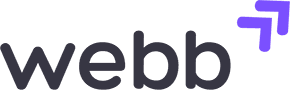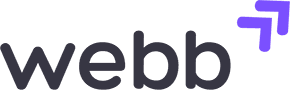Mã UTM (Urchin Tracking Module code) là một trong nhiều công cụ dùng để theo dõi và đo lường hiệu quả của các chiến dịch Digital Marketing. Cách sử dụng Mã UTM đơn giản là gắn các các đoạn mã ở cuối URL cần được theo dõi.
Mã UTM cũng được sử dụng để xác định các nguồn lưu lượng truy cập cụ thể vào một website. Ở mức tối thiểu, mã UTM bao gồm nguồn lưu lượng truy cập, phương tiện và tên chiến dịch. Chúng cũng có thể chứa các từ khóa và số nội dung định danh.
Khi được sử dụng đúng cách, mã theo dõi UTM là một trong những công cụ mạnh mẽ nhất trong bộ công cụ phân tích dữ liệu mà những chuyên gia Digital Marketing cần tham khảo. Điều này là do mã UTM giúp xác định nội dung hoạt động tốt nhất dựa trên các mục tiêu tiếp thị của chiến dịch.
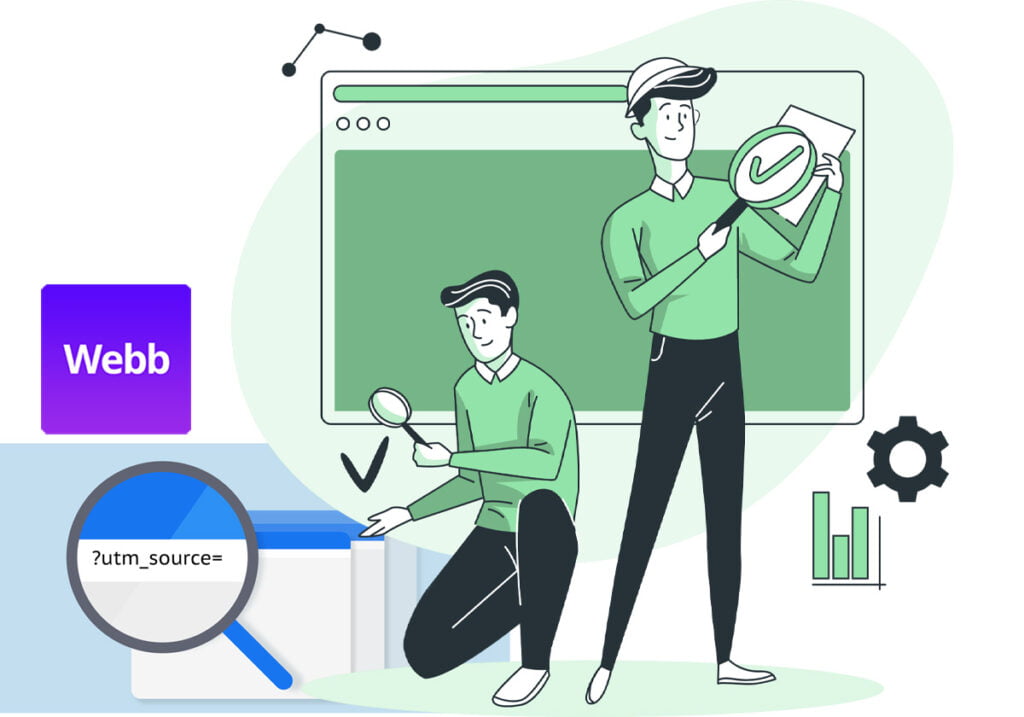
Cần chuẩn bị gì trước khi bắt đầu với mã UTM?
Trước khi chúng tôi bắt đầu với mã UTM, đây là cách mã UTM bắt nguồn. Phần mềm Urchin đã tạo mã UTM để sử dụng trong chương trình phân tích thống kê web Urchin của mình. Google đã mua công ty vào năm 2005 và triển khai Google Analytics vào cuối năm đó. Google đã ngừng Urchin vào năm 2012 và tích hợp mã UTM vào phần mềm của riêng mình.
Mặc dù bạn có thể xem thông tin nguồn lưu lượng truy cập trong Google Analytics theo mặc định, mã UTM cho phép bạn tìm hiểu sâu hơn về dữ liệu để khám phá nội dung chính xác đang thu hút khách truy cập.
Nếu website của bạn đã được cài đặt Google Analytics thì bạn đã sẵn sàng để bắt đầu! Nếu chưa, bạn cần cài đặt ngay Google Analytics hoặc tìm đến một đối tác để hỗ trợ bạn trong các nỗ lực phân tích dữ liệu và tiếp thị kỹ thuật số, Webb luôn sẵn sàng trợ giúp bạn.
5 thông số của UTM mà bạn cần phải biết
Có 5 loại tham số UTM (còn được gọi là thẻ hoặc mã UTM) được sử dụng để theo dõi hiệu quả của các chiến dịch Digital Marketing dựa trên các những dữ liệu cụ thể. Bạn có thể thêm các tham số UTM theo bất kỳ thứ tự nào ở cuối URL được phân tách bằng dấu “?” và dấu “&”.
Google liệt kê nguồn chiến dịch (campaign source), phương tiện chiến dịch (campaign medium) và tên chiến dịch (campaign name) dưới dạng các tham số bắt buộc trong trình tạo mã UTM của riêng mình (Xem tại đây). Thuật ngữ chiến dịch (campaign term) và nội dung chiến dịch (campaign content) là các thông số UTM tùy chọn.
Dưới đây là 5 tham số UTM được công nhận trong Google Analytics:
1. Campaign Source (utm_source): Sử dụng tham số này để xác định nguồn lưu lượng truy cập của bạn. Đây có thể là tên trang web, công cụ tìm kiếm, tên bản tin hoặc mạng xã hội.
Example: utm_source=google
2. Campaign Medium (utm_medium): Sử dụng tham số này để xác định phương tiện được sử dụng để chia sẻ và truy cập liên kết của bạn. Đây có thể là email, mạng xã hội, chi phí mỗi lần nhấp chuột (cpc) hoặc phương pháp khác.
Example: utm_medium=cpc
3. Campaign Name (utm_campaign): Sử dụng tham số này để xác định chiến dịch hoặc quảng cáo gắn liền với liên kết của bạn. Đây có thể là tên sản phẩm, kiểu bán hàng, tên cuộc thi, …
Example: utm_campaign=summer-sale
4. Campaign Term (utm_term): Sử dụng tham số này cho các chiến dịch tìm kiếm có trả tiền để theo dõi các từ khóa dựa trên quảng cáo có liên quan. Điều này giúp bạn xác định (những) từ khóa nào dẫn đến lượt truy cập trang web.
Example: utm_term=camping-gear
5. Campaign Content (utm_content): Sử dụng tham số này để xác định những gì ai đó đã nhấp vào để truy cập trang web của bạn khi có nhiều liên kết trỏ đến cùng một URL, chẳng hạn như trong email hoặc trên trang đích có nhiều CTA. Tham số này cũng được sử dụng để phân biệt giữa các quảng cáo trỏ đến cùng một URL. Nó thường được sử dụng cho thử nghiệm A/B và quảng cáo nhắm mục tiêu theo nội dung.
Example: utm_content=cta-bottom
Cách tạo mã UTM bạn có thể tham khảo
Bạn có thể nhập mã UTM theo cách thủ công một cách đơn giản và dễ dàng. Tuy nhiên, Google cũng cung cấp một công cụ Campaign URL Builder tiện dụng, hướng dẫn bạn cách tạo các URL theo dõi tùy chỉnh. Trình tạo UTM của Google cũng xác định từng tham số UTM, trong trường hợp bạn cần xem lại.
Bạn có thể rút ngắn URL của mình trước khi chia sẻ nó trên các nền tảng Digital Marketing bằng công cụ Bitly, bởi vì mã UTM có thể làm cho URL của bạn dài hơn và không hấp dẫn để click chuột vào.
Cách tạo cụ thể mã UTM theo một số kiểu thông số:
Dưới đây là một số ví dụ để mang lại cho bạn ý tưởng và cách hoạt động tốt nhất của tính năng UTM tracking.
Tình huống chiến dịch đặt ra: Công ty bạn là một nhà bán lẻ vật dụng để sử dụng ngoài trời, bạn được giao nhiệm vụ đo lường lưu lượng truy cập vào đợt giảm giá mùa hè hàng năm thông qua các kênh tiếp thị: Tìm kiếm có trả tiền, mạng xã hội có trả tiền và tiếp thị qua email.
Theo dõi chi phí mỗi lần nhấp (CPC)
Trước tiên, bạn muốn tạo một URL theo dõi cho chiến dịch giá mỗi nhấp chuột (CPC) của Google nhằm quảng bá trang đích giảm giá mùa hè hàng năm với mục tiêu từ khóa “đồ cắm trại”.
URL theo dõi có thể giống như sau:
https://www.example.com/page?utm_source=google&utm_medium=cpc&utm_campaign=summer-sale&utm_term=do-cam-traiTheo dõi chiến dịch Social Media
Bạn cần một URL theo dõi khác để xác định mức độ thành công của chiến dịch truyền thông xã hội trả phí trên Facebook hướng người dùng đến trang đích khuyến mại mùa hè.
URL theo dõi có thể giống như sau:
https://www.example.com/page?utm_source=facebook&utm_medium=paid-social&utm_campaign=summer-saleTheo dõi chiến dịch Email Marketing
Bạn cần đo lưu lượng truy cập từ chiến dịch Email Marketing, có ba yếu tố liên kết đến trang đích: Logo, hình ảnh và nút CTA (kêu gọi hành động) màu cam hướng người dùng đến trang đích khuyến mại mùa hè.
URL theo dõi có thể giống như sau:
https://www.example.com/page?utm_source=summer-promo&utm_medium=email&utm_campaign=summer-sale&utm_content=logohttps://www.example.com/page?utm_source=summer-promo&utm_medium=email&utm_campaign=summer-sale&utm_content=main-imagehttps://www.example.com/page?utm_source=summer-promo&utm_medium=email&utm_campaign=summer-sale&utm_content=orange-ctaCách xem dữ liệu mã UTM trong Google Analytics
Google Analytics sẽ bắt đầu tự động thu thập thông tin khi các mã URL theo dõi đã được tạo cho chiến dịch. Bạn có thể xem các thống kê này trong các báo cáo Google Analytics.
Các bước để xem mã UTM trong Google Analytics:
- Đăng nhập vào tài khoản Google Analytics được kết nối với website thực hiện chiến dịch.
- Sau khi đăng nhập, chế độ xem mặc định sẽ đưa bạn đến Màn hình chính. Trong giao diện máy tính để bàn, ở phía bên trái của màn hình, có các Reports. Nhấp vào Acquisition.
- Một loạt các mục menu mới sẽ xuất hiện bên dưới Acquisition. Nhấp vào Campaigns.
- Mở rộng tại Campaigns, nhấp vào All Campaigns.
Thực hiện theo các bước trên để đến phần báo cáo All Campaigns trong Google Analytics. Tại đây, các chiến dịch đã xác định trong các URL theo dõi. Bạn có thể sắp xếp dữ liệu chiến dịch theo Nguồn (Source), Phương tiện (Medium) hoặc Nguồn/Phương tiện. Bây giờ bạn xem kết quả đo lường.
Cách sử dụng tốt nhất mã theo dõi UTM
Mã theo dõi UTM giúp xác định chiến dịch Digital Marketing nào thành công, giúp xây dựng các chiến dịch hiệu quả và ngừng lãng phí thời gian, tiền bạc cho những chiến dịch không hiệu quả.
Tuy nhiên, mã theo dõi UTM phải được sử dụng nhất quán khi bạn triển khai chiến dịch Digital Marketing. Không nên tạo ra quá nhiều mã UTM hoặc mã lặp đi lặp lại. Hãy giữ cho nó đơn giản và dễ dàng quản lý nhất có thể.